Keyman(虚拟键盘)
v17.0.325 官方版 发表评论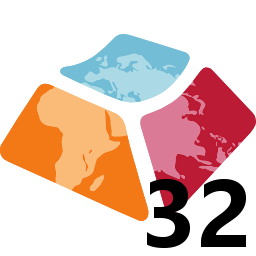
- 软件类别:电脑应用
- 软件大小:63.9 MB
- 更新时间:2025-04-22 09:57
- 软件版本:v17.0.325 官方版
- 软件语言:英文
- 软件等级:
- 官方网址:暂无
评分:
好评:0
差评:0
应用介绍
Keyman提供虚拟键盘功能,可以让用户在电脑安装更多的键盘类型,让您在输入文字的时候更加方便,Windows系统通常默认使用英语-美式键盘输入文字,如果你需要输入其他国家的文字,可以在这款软件搜索新的键盘布局方案下载,下载新的键盘到软件就可以执行安装,以后输入新的语言就可以切换到对应的键盘使用,例如可以选择匈牙利语101-键、伊博语、意大利语、意大利语(142)、加拿大法语、美国英语-Dvorak、英语(印度)、约鲁巴语、越南语,切换对应的键盘就可以输入对应国家的文字,满足大部分用户输入外文的需求,需要就下载吧。
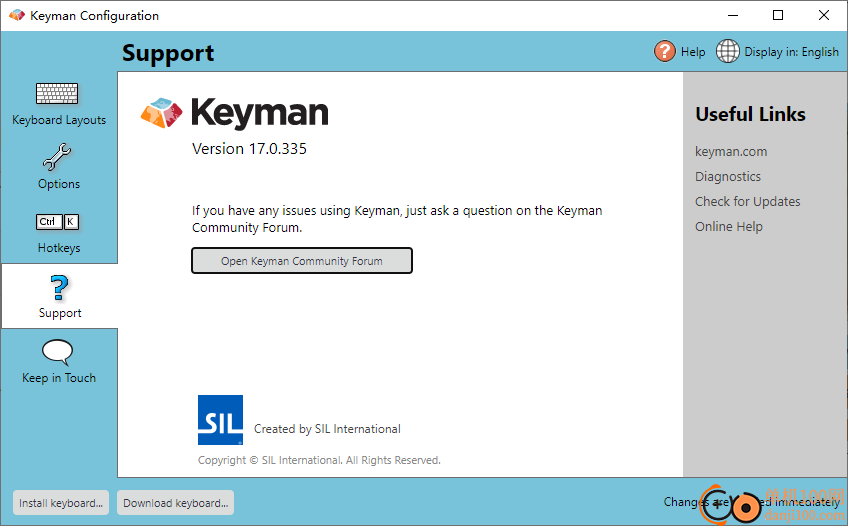
软件功能
Keyman是一个键盘应用程序,可以让你在所有你喜欢的Windows程序和网络上轻松输入你的语言。Keyman被100多万人用来输入2000多种语言,而且还在不断增加。
Keyman可以将您的硬件键盘重新映射到数百个虚拟键盘中的任何一个,这些键盘可以从Keyman网站和网络上下载。如果您找不到适合您语言的键盘,配套应用程序Keyman Developer是一个强大的软件解决方案,可以创建完美的Keyman键盘以满足您的需求。
Keyman是完全免费和开源的。Keyman的发展得到了您的捐款和志愿者的支持。请参与进来!
Keyman与您的Windows操作系统无缝集成。您可以在几乎任何Windows或Web应用程序中使用Keyman键盘和Keyman。在Word或Excel等办公软件中尝试一下;Chrome、Firefox或edge等浏览器;Adobe InDesign等设计软件;以及Windows Mail、Outlook或Gmail等电子邮件服务。
Keyman完全支持Unicode,可以与所有标准硬件键盘一起使用,使其成为在计算机上输入任何语言的完美解决方案。
以下是我们为Windows版Keyman 17.0添加的一些新功能:
支持新的LDML键盘标准。
更新Keyman for Windows引擎,以与Keyman Core的增强功能保持一致,提高每次按键处理输入文本的效率。
软件特色
保持联系标签
此页面提供了与Keyman社区互动的选项,并跟随Keyman团队了解有关Keyman开发的更多信息。
Keyman配置-热键选项卡
Keyman配置的热键选项卡允许您为Keyman功能、Keyman键盘和Windows语言设置热键。
键盘手配置-键盘布局选项卡
Keyman配置的键盘布局选项卡列出了当前安装在计算机上的所有Keyman键盘。您可以使用“键盘布局”选项卡安装和卸载键盘、启用和禁用键盘、设置键盘热键、显示键盘帮助和查看键盘详细信息。
键盘任务-启用或禁用键盘
Keyman键盘可以启用和禁用。禁用后,它们将从您可以选择的键盘列表中删除,但不会被卸载
Keyman 14
Keyman配置不再要求您单击“确定”保存更改。所有更改都会立即应用。
退出Keyman时,Keyman键盘不再对Windows语言选择器隐藏。相反,如果您选择Keyman键盘,Keyman将自动为您重新启动。
“使用页面”选项已被删除,因为它构成了潜在的安全风险。
Keyman工具箱-屏幕键盘
Keyman工具箱的屏幕键盘工具显示当前选定的Keyman键盘或Windows布局。
使用方法
1、将Keyman直接安装到电脑,点击install
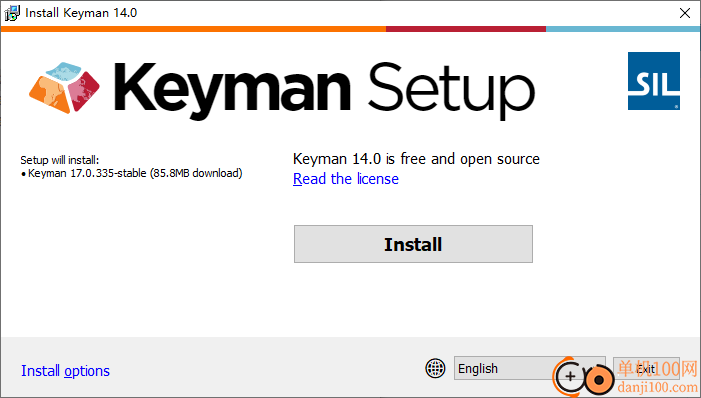
2、如图所示,打开软件提示开始Keyman,也可以点击配置按钮

3、配置界面如图所示,您的电脑没有安装键盘,可以点击底部的下载键盘按钮打开搜索下载界面

4、可以在软件输入语言或者输入键盘名称,搜索到键盘就可以将其下载到电脑,从而安装使用
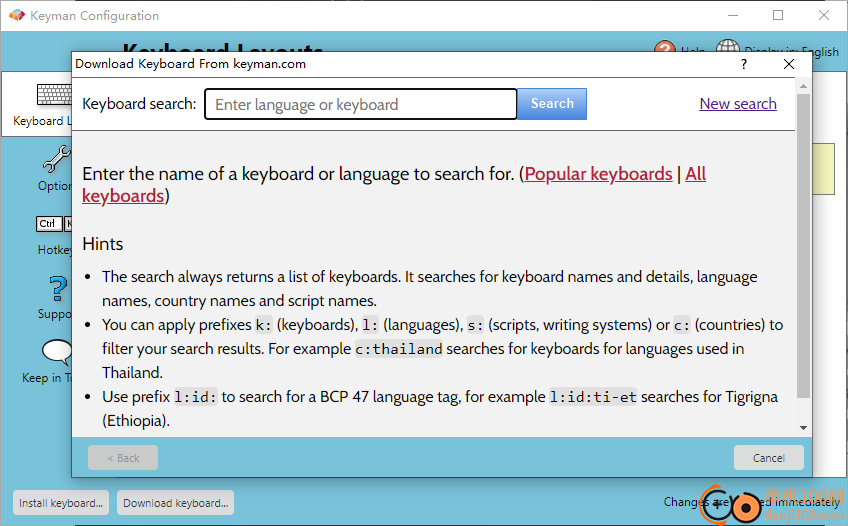
5、软件的一些设置功能,如果您看懂这些英文就可以自己勾选需要启用的功能

6、设置管理界面
developer.debug_mode
engine.compatibility.text_services_framework
engine.compatibility.old_hotkey_registration
engine.compatibility.use_keyman_core
engine.compatibility.old_cached_hotkey_modifier_state
engine.compatibility.serialize_input
engine.compatibility.use_autostart_task
engine.compatibility.sync_languages_to_dloud
engine.diagnostics.debug_log
engine.diagnostics.debug_log_to_console
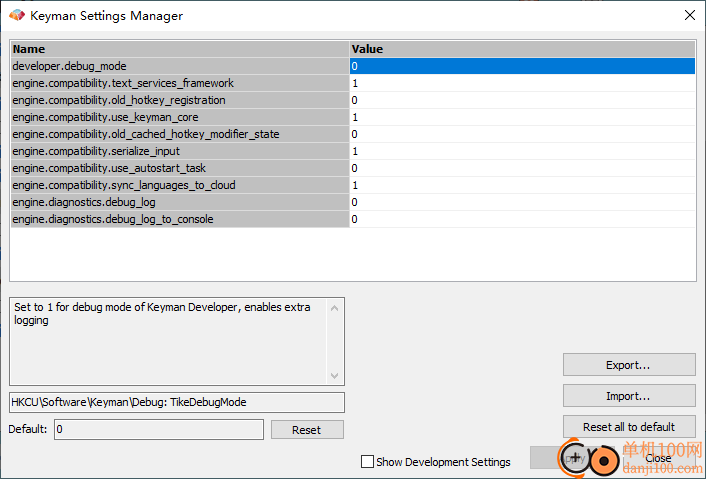
7、选择您在Windows中使用的基本拉丁字母键盘。键盘手键盘将自动适应您的首选布局
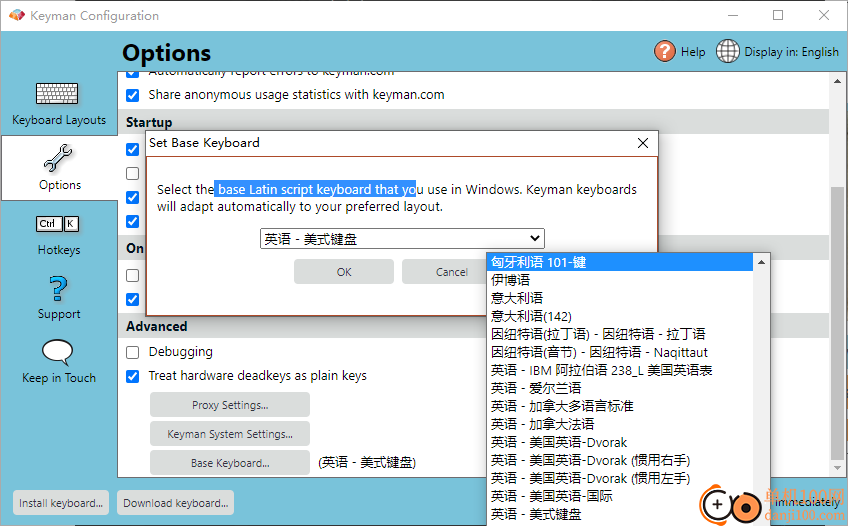
8、快捷键设置功能,可以在软件为您常用的键盘设置切换快捷键,双击就可以弹出设置界面
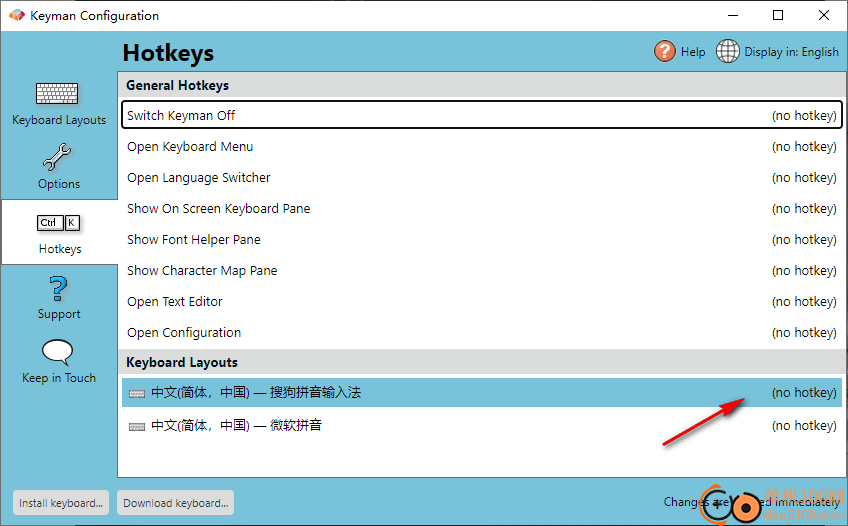
9、如图所示,可以在软件使用官方推荐的快捷键,也可以点击自定义按钮,输入新的快捷键
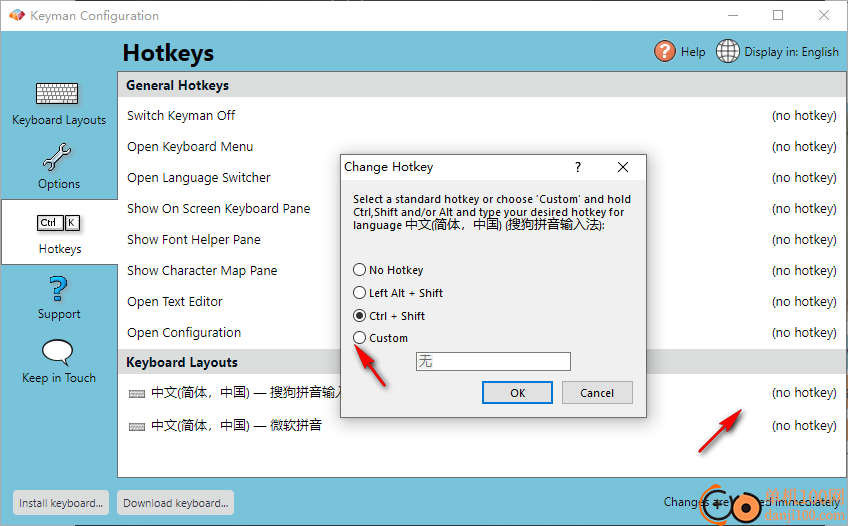
10、软件在托盘区域隐藏,点击On Screen Keyboard就可以打开虚拟键盘
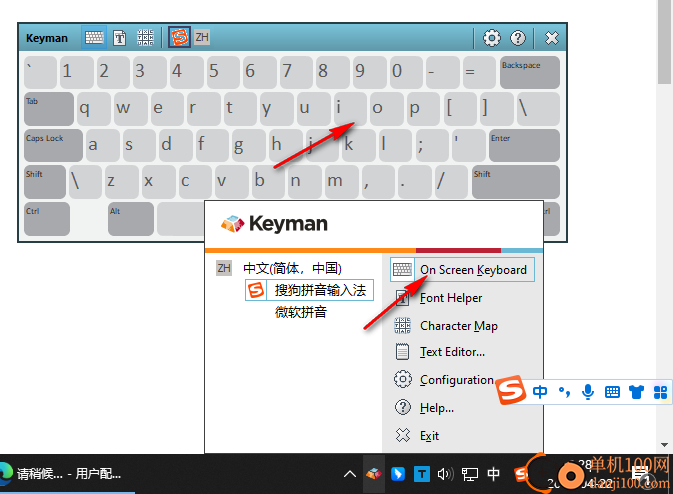
11、Character Map是字符映射功能,可以在软件界面添加字符内容
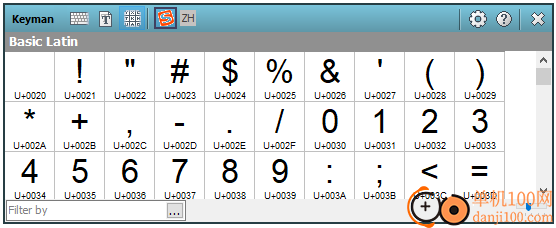
12、Text Editor是文本编辑器,可以在软件界面临时测试键盘,也可以输入文字

官方教程
语言转换器
Keyman语言切换器是一个弹出菜单,可让您在任何已安装的Keyman键盘、Windows语言或Windows布局之间快速切换。
打开和使用语言切换器
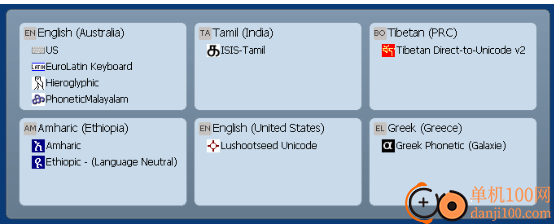
打开并使用Keyman语言切换器
按语言切换器热键打开语言切换器。如果您使用的是默认的语言切换器热键(Left.Alt+Shift)或另一个带Alt的热键,您需要按住热键的Alt部分,然后按住热键(Shift)中的最后一个键以使用语言切换器。当您释放Alt时,语言切换器将关闭。
注意:默认情况下,语言切换器热键为左。Alt+Shift。您可以从Keyman配置的热键选项卡查看或更改当前的语言切换器热键。

使用箭头键或按Shift键选择Keyman键盘来导航语言切换器。
释放语言切换器热键或按Enter键激活所选键盘并关闭语言切换器。您会注意到Keyman菜单图标更改为Keyman键盘的图标。这意味着您的Keyman键盘已打开
如何-使Keyman图标可见
如果键盘手图标不在时钟附近的Windows任务栏上,请单击时钟附近的箭头或三角形:
您将看到一组图标。如果Keyman图标()不在此集合中,则Keyman未运行。
如果Keyman图标在此集合中,您可以选择将其永久移动到Windows任务栏,使其更易于访问。但是,即使图标留在这个集合中,Keyman也会正确运行。
用鼠标移动图标
您只需用鼠标将Keyman图标拖动到任务栏通知区域即可将其移动。
使用Windows设置移动图标
以下是如何使用Windows设置进行更改:
在Windows 10上
右键单击Windows任务栏。
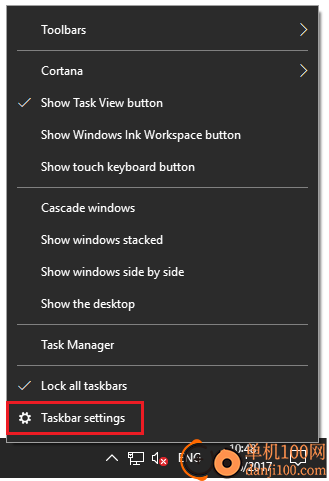
选择“任务栏设置”。
在“通知区域”下,单击“选择任务栏上显示的图标”
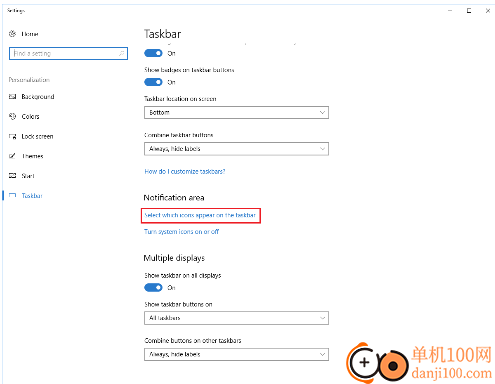
从“Keyman Engine x86”旁边的切换按钮,单击将其打开。
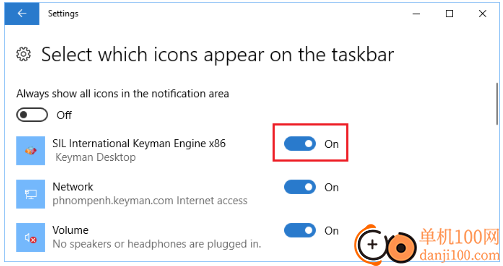
如果Keyman处于打开状态,Keyman图标现在将始终出现在Windows任务栏中时钟附近。
继续执行本指南的步骤5。
在Windows 11上
右键单击Windows任务栏。
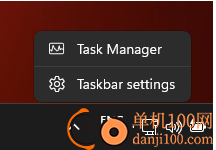
选择“任务栏设置”。
在“其他系统托盘图标”下,展开列表,单击“Keyman Engine x86”旁边的切换按钮将其打开。
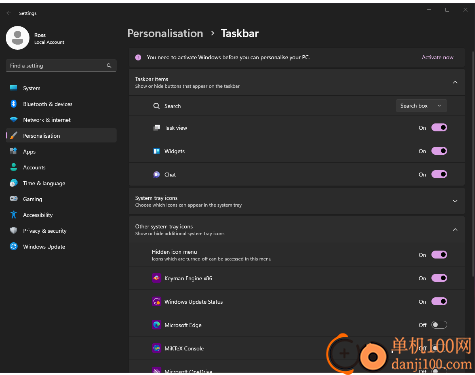
如果Keyman处于打开状态,Keyman图标现在将始终出现在Windows任务栏中时钟附近。
继续执行本指南的步骤5。
Keyman工具箱-字符映射
Keyman工具箱中的字符映射工具可用于查找任何标准Unicode字符并将其插入到文本中。
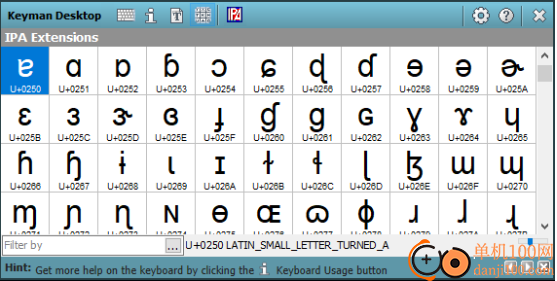
打开字符映射
要打开Keyman角色映射,请执行以下操作:
单击时钟附近Windows任务栏上的Keyman图标。
从Keyman菜单中,选择Character Map。
使用字符映射
要将字符映射中的字符插入到文档中,请执行以下操作:
将文本光标放置在文档中要插入字符的位置。
在角色映射表中找到角色。
通过以下方式插入字符:
选择字符并按Enter键。
双击角色。
在字符上单击鼠标右键,然后选择“插入字符”。
注意:如果插入模式设置为代码或名称,按Enter键或双击字符将插入字符的Unicode代码或Unicode名称,而不是字符本身!
注意:您也可以按住Ctrl键,然后单击一个字符将其插入文档中。这允许从字符映射中更平滑地插入多个字符。
当不应用搜索过滤器时,字符映射表显示Unicode标准中的所有字符。如果已应用筛选器,则筛选器的名称将显示在“字符映射”窗口的左上角
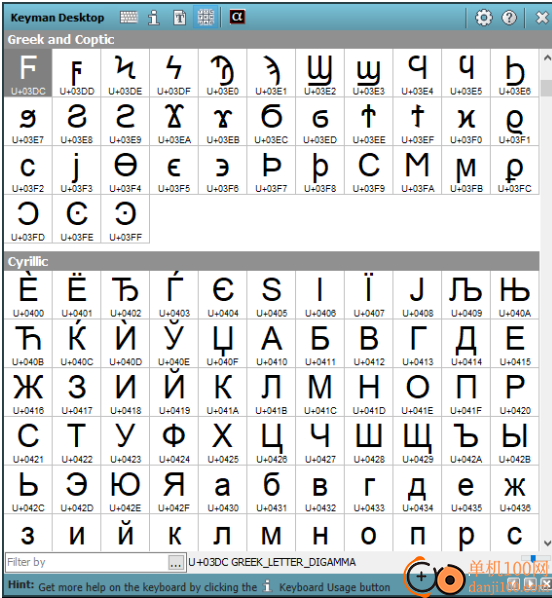
以下参数定义了字符映射中的搜索过滤器的工作方式:
按Unicode名称搜索时,筛选器字段在Unicode名称内搜索。
按Unicode码位或范围搜索时,筛选字段允许2、3和4位部分码位。例如,以下所有内容都将给出拉丁文大写字母E(U+0045):
45
045
0045
U+45
U+045
U+0045
筛选器条目可以使用字母A-Z、数字0-9以及下划线(_)、连字符(-)和加号(+)。
筛选器条目不区分大小写。
筛选器条目中单词之间的空格可以用下划线(_)或空格()表示。筛选器条目末尾的空格必须用下划线表示;否则,它们将在搜索过程中被丢弃。
过滤器可以按Unicode字符名称或Unicode字符范围输入。
字符范围的过滤格式如下,其中U+是可选的,XXXX是起始Unicode值,YYYY是结束Unicode值。
[U+]XXXX-[U+]YYYY字符名称的过滤选项为:
>放置在条目开头的字符将仅显示当前选定的字符映射字体中的字符。当试图确定给定字体支持哪些字符时,这很有帮助。
位于条目的开头的<将搜索Unicode块名,而不是字符名。这在搜索相关块(例如所有拉丁块)中的字符时很有帮助。
单词是按顺序搜索的,因此例如拉丁大写字母b不会找到与拉丁大写字母b不同的结果。
使用?条目中的任何位置都可以作为条目中该位置的通配符。例如,搜索s???e将返回空格和微笑字符等。
[-]用于匹配集合中的任何字符。例如,[ac-z]匹配除“b”之外的所有字母。一个集合可以由范围和单个字符组成,但不能由?组成?或*。
放置在条目的末尾的$将与Unicode字符名称的末尾匹配。此选项与*或?一起使用时效果最佳?。
如上所述,当没有使用过滤选项时,过滤器字段会搜索其Unicode名称中的字符。
多平台下载
Pc版Keyman(虚拟键盘) v17.0.325 官方版
本类推荐
 Advanced Archive Password Recovery(zip密码破解软件)
Advanced Archive Password Recovery(zip密码破解软件) hwinfo64(系统信息检测工具)
hwinfo64(系统信息检测工具) ACDSee Photo Studio Pro 2025(图片编辑器)
ACDSee Photo Studio Pro 2025(图片编辑器) 360极速浏览器pc版安装包
360极速浏览器pc版安装包 360小贝温控
360小贝温控 ShellExView(扩展管理器)
ShellExView(扩展管理器) Upscayl图像放大增强工具
Upscayl图像放大增强工具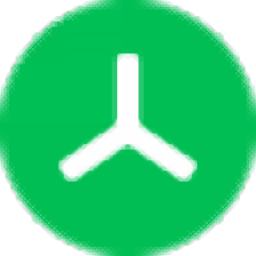 TreeSize Free(磁盘文件分析)
TreeSize Free(磁盘文件分析) ones刻录软件
ones刻录软件 iToolab UnlockGo(苹果解锁软件)
iToolab UnlockGo(苹果解锁软件) Topaz Video Enhance AI(视频增强)
Topaz Video Enhance AI(视频增强) 变速齿轮游戏加速器
变速齿轮游戏加速器 3DMark 11 Developer Edition(电脑跑分软件)
3DMark 11 Developer Edition(电脑跑分软件) sound lock音量控制工具
sound lock音量控制工具
本类最新
 kimi智能助手电脑版v2.0.3 官方版
kimi智能助手电脑版v2.0.3 官方版 Text Edit Plus(文本编辑器)v15.5 免费版
Text Edit Plus(文本编辑器)v15.5 免费版 纯纯写作桌面版v1.9.1 官方版
纯纯写作桌面版v1.9.1 官方版 腾讯ima电脑版v1.10.0 官方版
腾讯ima电脑版v1.10.0 官方版 notepad++(代码编辑器)v8.5 中文版
notepad++(代码编辑器)v8.5 中文版 pdf补丁丁v1.1.2.4659 免费版
pdf补丁丁v1.1.2.4659 免费版 十六进制转换文本工具v1.0.2 官方版
十六进制转换文本工具v1.0.2 官方版 腾讯元宝电脑版v2.34.0.604 官方版
腾讯元宝电脑版v2.34.0.604 官方版 极强数据恢复软件v7.0.4 官方版
极强数据恢复软件v7.0.4 官方版 云上PDF软件v1.0.6.2070 官方版
云上PDF软件v1.0.6.2070 官方版 点睛内码转换器v0.95 绿色版
点睛内码转换器v0.95 绿色版 极强PDF转换成WORD转换器v5.2.3 官方版
极强PDF转换成WORD转换器v5.2.3 官方版 PDF猫CAD转PDF软件v1.0 官方版
PDF猫CAD转PDF软件v1.0 官方版 DumpViewer(dump转txt工具)v2016301 免费版
DumpViewer(dump转txt工具)v2016301 免费版 图形转cad工具v2.0 免费版
图形转cad工具v2.0 免费版
相关应用
 kimi智能助手电脑版v2.0.3 官方版
kimi智能助手电脑版v2.0.3 官方版kimi智能助手功能丰富,可以在软件和ai聊天,输入文字内容就可以开始提问,在百度无法查找到的答案都可以在这款软件搜索,几秒钟就可以得到答案,提升用户搜索的效率,软件支持AI翻译功能,可以在软件执行中文、英文相互翻译,可以粘
 Text Edit Plus(文本编辑器)v15.5 免费版
Text Edit Plus(文本编辑器)v15.5 免费版TextEditPlus提供文本编辑功能,可以在软件编辑TXT文本,可以编辑HTML文本,可以编辑PDF文本,打开软件就可以直接输入文字内容,中文和英文都可以在软件输入,也可以在软件切换输入的语法,支持使用C++、C#、CSS、Fortran、HTML、J
 纯纯写作桌面版v1.9.1 官方版
纯纯写作桌面版v1.9.1 官方版纯纯写作桌面版是一款码字软件,可以让用户在电脑上更快速写作,软件需要连接手机才能使用,可以在自己的手机安装纯纯写作软件,保持手机和电脑连接同一个WiFi,随后将手机的IP地址输入到电脑软件,这样就可以将手机和电脑连接,码
 腾讯ima电脑版v1.10.0 官方版
腾讯ima电脑版v1.10.0 官方版腾讯ima电脑版是一款AI写作软件,可以在软件让AI帮助你编辑作为,编辑论文,编辑其他文案内容,直接在软件启动“智能写作”模式就可以开始输入文字主题,软件会根据您的主题生成大量文字内容,还是可以续写您的文字,可以总结您输
下载排行
- 1渝快政PC端
- 2企业微信pc客户端
- 3HashTools(文件哈希值校验工具)
- 44DDiG DLL Fixer(DLL全能修复工具)
- 5Advanced Archive Password Recovery(zip密码破解软件)
- 6hwinfo64(系统信息检测工具)
- 7全能王Windows密码重置工具
- 8windows迁移助理
- 9标签管家PC版
- 10ACDSee Photo Studio Pro 2025(图片编辑器)












网友评论
查看所有0条评论